¿Necesitas una contraseña de Wi-Fi? Puede que estés visitando a un amigo, pero él está ocupado. O su computadora portátil está conectada pero su teléfono no. Hay formas de compartir contraseñas de forma inalámbrica entre dispositivos, pero si eso no es posible, aquí se explica cómo obtener una contraseña de Wi-Fi de dispositivos ya conectados.
Resumen
Cómo ver la contraseña de Wi-Fi en Windows
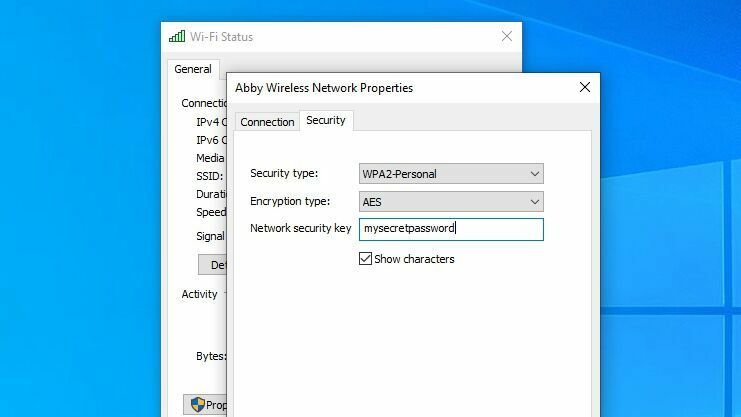
Windows lo hace más fácil si actualmente está conectado a la red adecuada. Abra el menú Inicio y localice Estado de la redy luego toca Cambiar las opciones del adaptador botón que aparece en el menú de configuración. (Si está utilizando Windows 7, abra el Panel de control y vaya a Red e Internet > Conexiones de red.)
Haga clic derecho en el adaptador Wi-Fi de su computadora en la lista y seleccione Estado> Propiedades inalámbricas. En la pestaña Seguridad, debería ver un campo de contraseña con puntos: haga clic en el campo Mostrar caracteres para mostrar la contraseña como texto sin formato.
Si está tratando de ver la contraseña de una red a la que no está conectado actualmente, las cosas son un poco más complicadas. Puede descargar una aplicación de terceros como Magical JellyBean WiFi Password Revealer, que le mostrará las contraseñas de todas las redes almacenadas.
Si no desea instalar software adicional, puede encontrar la contraseña desde la línea de comandos de Windows. Abra el menú Inicio, busque Línea de comando, haga clic derecho en la aplicación y seleccione Ejecutar como administrador. Luego ejecute el siguiente comando para ver una lista de redes Wi-Fi guardadas:
netsh wlan show profile
Seleccione la red deseada de la lista y luego ejecute:
netsh wlan show profile MyNetwork key=clear
(Reemplazar Mi red con el nombre de la red que encontró anteriormente). Verá información sobre la red, incluido «Contenido clave» o una contraseña.
Cómo ver la contraseña de Wi-Fi en macOS
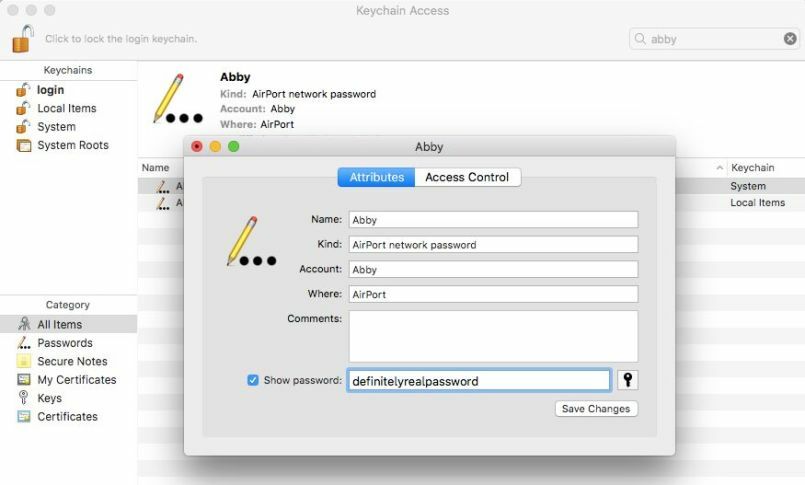
MacOS de Apple almacena las contraseñas de Wi-Fi en su llavero, que puede ver abriendo Acceso a Llaveros. Presione Comando + Barra espaciadora para abrir Spotlight, busque el «llavero» y abra la aplicación. Luego use el cuadro de búsqueda en Acceso a Llaveros para encontrar el nombre de cualquier red Wi-Fi a la que se haya conectado en el pasado.
Cuando vea una red en la lista, haga doble clic en ella para ver su contraseña. tendrás que comprobar Mostrar contraseña campo en la parte inferior para ver la contraseña como texto sin formato.
Cómo ver la contraseña de Wi-Fi en iPhone
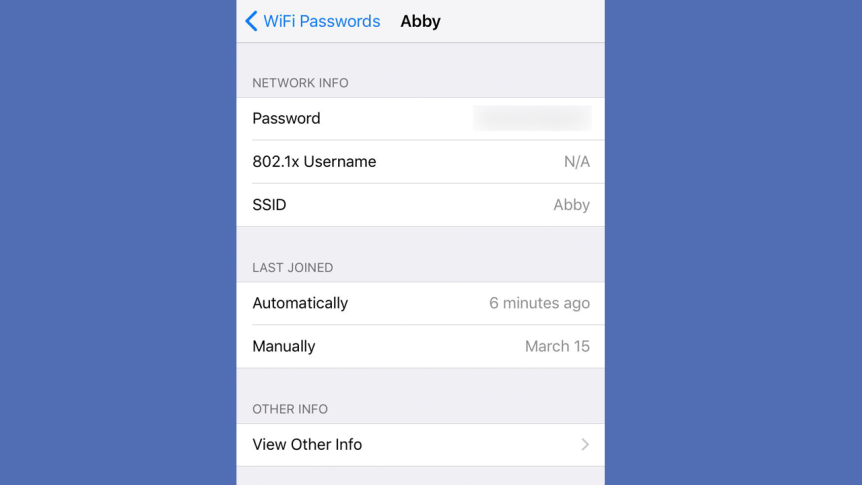
Ver las contraseñas de Wi-Fi en el iPhone no es una tarea fácil, porque Apple nunca ha incorporado esta función en iOS. Si está sincronizando las contraseñas de Wi-Fi de su iPhone con su llavero de iCloud, debería poder usar las instrucciones de Mac anteriores para ver la contraseña en su computadora. Este método funcionará en una Mac, incluso si nunca se ha conectado a la red con el dispositivo. De lo contrario, la función de uso compartido de Wi-Fi para iPhone es su única opción, incluso si no muestra la contraseña como texto sin formato.
Jailbreaking se ha vuelto mucho menos común en los últimos años. Solo los usuarios más dedicados ahora están pasando por el proceso de piratear su dispositivo iOS, pero si tiene jailbreak, diríjase a Cydia (App Store para teléfonos con jailbreak) y busque contraseñas WiFi. Esta herramienta le revelará estas contraseñas, aunque puede o no funcionar dependiendo de la versión de su software con jailbreak; estas cosas siempre están en movimiento. Si no puede ponerlo en marcha, hay otras aplicaciones similares en Cydia que vale la pena probar.
Cómo ver tu contraseña de Wi-Fi en Android
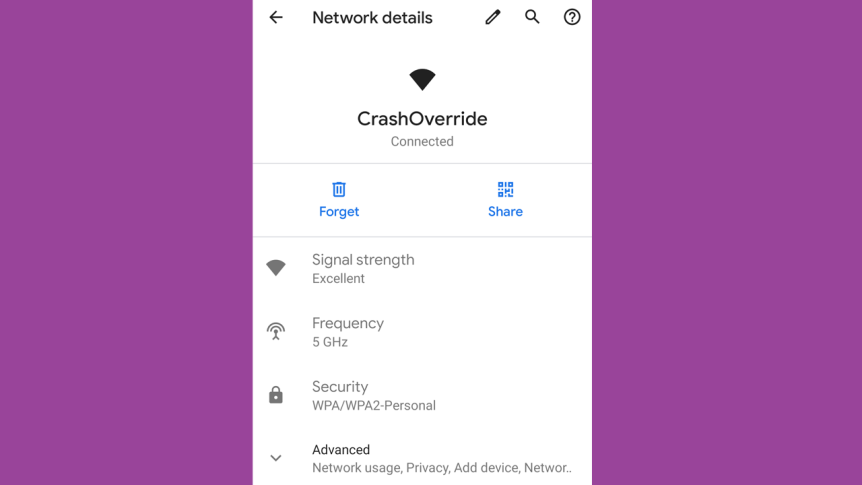
Si está utilizando Android 10 o superior, está fácilmente disponible a continuación Configuración> Red e Internet> Wi-Fi. Simplemente seleccione la red adecuada. (Si no está conectado actualmente, deberá hacer clic en Redes guardadas para ver otras redes a las que se ha conectado en el pasado). Luego, haga clic en el botón Compartir y la contraseña de la red aparecerá debajo del código QR.
Sin Android 10, no verá su contraseña de Wi-Fi a menos que su teléfono sea root. Si este es el tuyo, un explorador de archivos raíz como Solid Explorer puede ayudarte a encontrar tu contraseña. solo ve a / datos / varios / wifi y abierto wpa_supplicant.conf Archivo.
En este documento, debería poder encontrar el nombre de la red junto con su contraseña. Tenga en cuenta que la ubicación de este archivo y la eficacia de este método pueden variar de un dispositivo a otro, ya que algunos pueden cifrar contraseñas dentro de wpa_supplicant.conf.
Consulte la página del administrador del enrutador
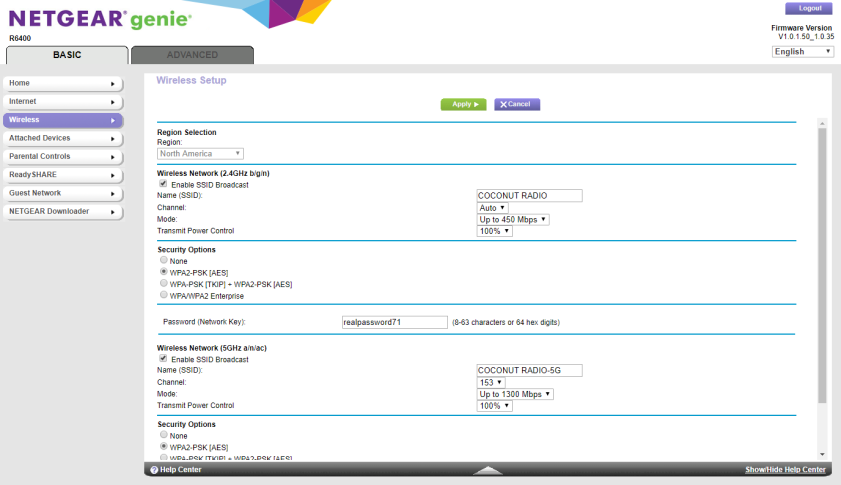
Si has leído hasta aquí y todavía no tienes una contraseña, tienes una opción más (un poco turbia): revisa las herramientas de administración del enrutador Wi-Fi. Si ve la información de Wi-Fi en su dispositivo, por ejemplo, al hacer clic en «i» junto al nombre de Wi-Fi en la configuración de iOS, verá la dirección IP del enrutador, generalmente algo así como 192.168. 0.1.
Ingrese este número en la barra de direcciones de su navegador y use un sitio web como routerpasswords.com para ver si el nombre de usuario y la contraseña predeterminados para este modelo de enrutador le permiten acceder a la configuración. (Si no sabe el número de modelo, puede estar en la página de inicio de sesión o puede encontrarlo impreso en el enrutador). Busque la sección Wi-Fi en la configuración y podrá ver la contraseña de la red.
Si el propietario de la red ha cambiado la contraseña de administrador de su enrutador, lo que todo el mundo debería hacer por razones de seguridad, no podrá hacerlo y, a menos que tenga su permiso, por lo general no es una buena idea buscar la contraseña de otra persona. configuración del enrutador. (Si está en su propia red o con un familiar cercano, entonces probablemente esté bien). Cuando esté allí, no rompa nada.





